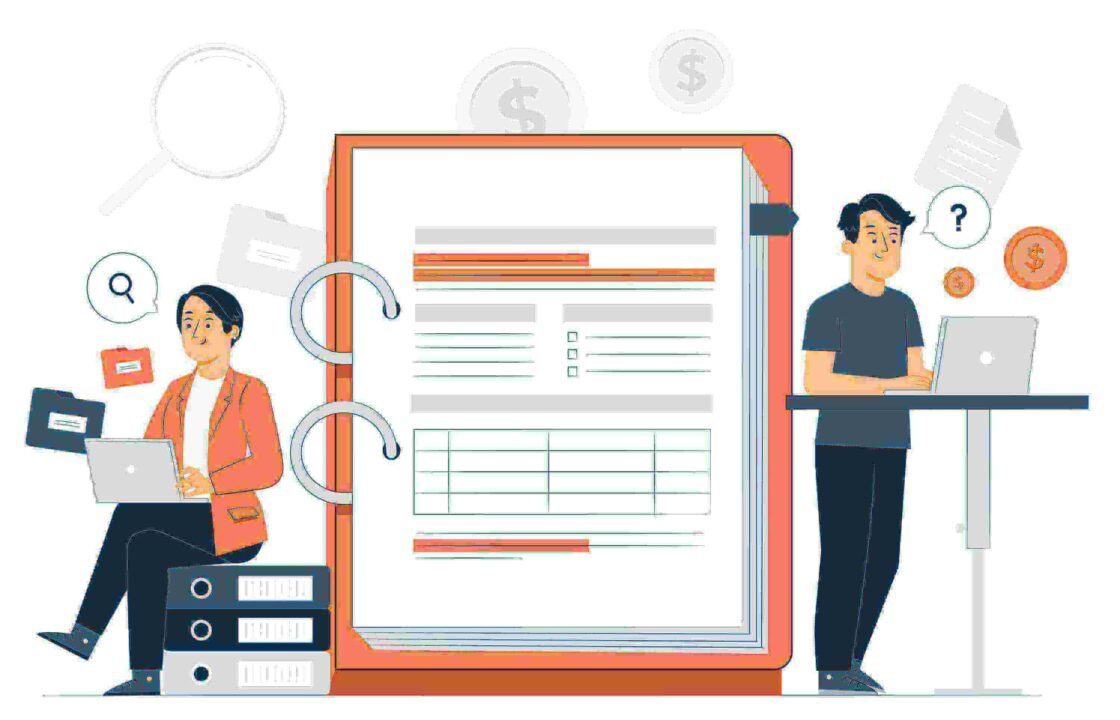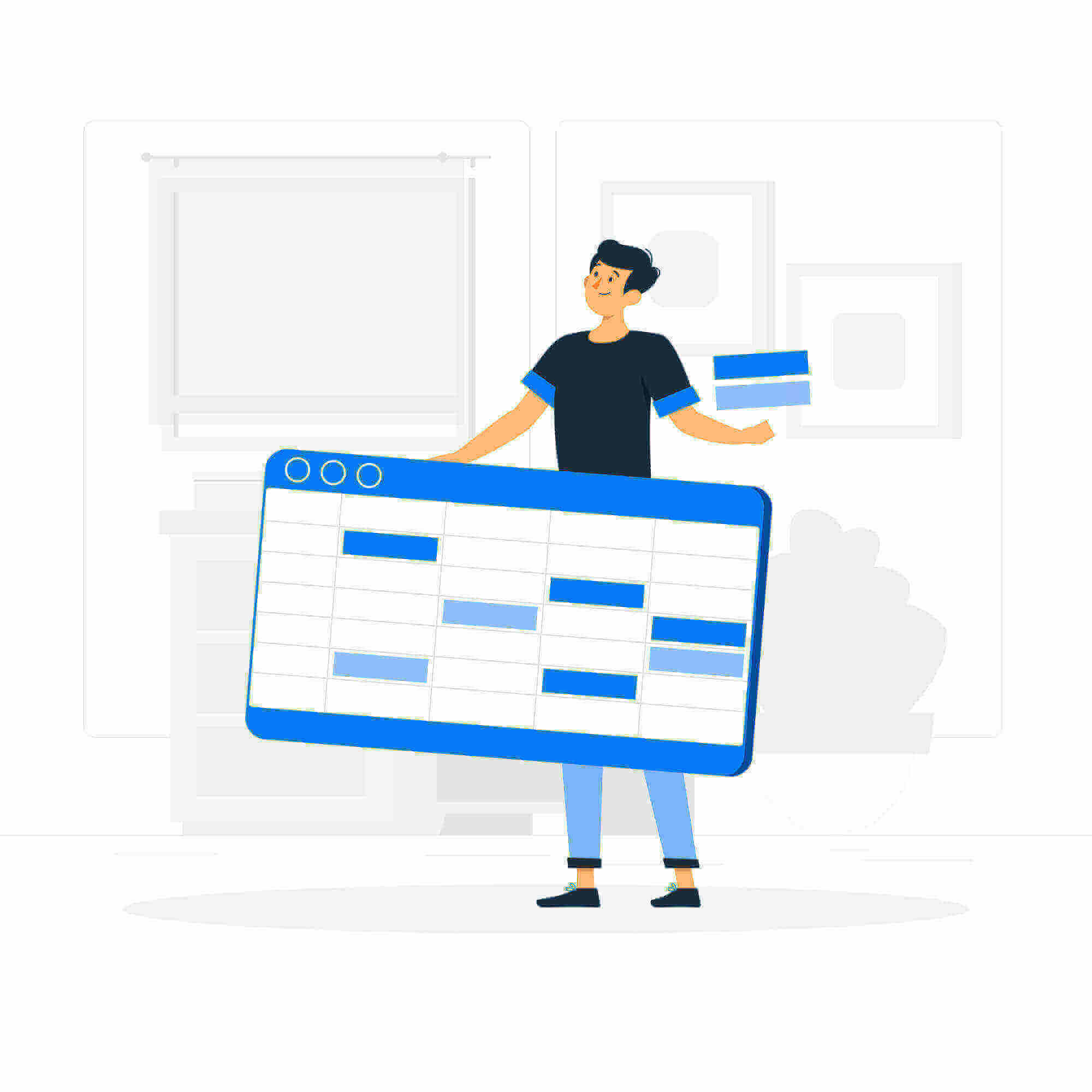
Apakah Anda kesulitan mengedit dokumen Excel karena file terkunci dalam mode Read-Only? Jangan khawatir, kami punya solusinya!
File Excel yang terkunci dalam mode Read-Only bisa menjadi hambatan besar dalam pekerjaan sehari-hari. Tapi, tahukah Anda bahwa ada cara membuka excel yang tidak bisa diedit ini?
Dengan mengetahui cara yang tepat, Anda bisa dengan mudah mengatasi masalah ini dan melanjutkan pekerjaan Anda tanpa hambatan.
Yuk, simak artikel cara membuka excel tidak bisa di edit ini sampai habis!
Cara Membuka Excel yang Tidak Bisa diedit Berdasarkan Kasusnya
Berdasarkan kasusnya, ada beberapa langkah yang bisa diambil untuk membuka file Excel yang tidak bisa diedit. Berikut adalah contoh-contoh cara membuka excel tidak bisa di edit.
File Excel Spreadsheet dalam Read-Only Mode
Kenapa spreadsheet tidak bisa diedit? Jika file terkunci dalam mode read only, maka Anda tidak bisa mengeditnya. Berikut adalah cara mengedit file spreadsheet dalam mode read-only:
A. Mengecek File Permissions
Meskipun hal sederhana, tapi sebagian pemilik dokumen sering lupa mengubah setting saat membagikan file sehingga Anda hanya bisa melihat isi dokumennya saja. Cara yang bisa Anda lakukan adalah mengirimkan request access kepada pemilik file. Jika pemilik sudah mengubah pengaturannya, maka Anda bisa mengedit dokumen dengan mudah.
Baca juga: Cara Mudah Mengatasi Microsoft Excel Not Responding
File Excel dalam Mode Read-Only Mode
Microsoft memiliki fitur Protected View yang secara umum bisa membuat file dalam mode read only untuk melindungi file dari virus. Berikut adalah cara menghilangkan read only pada excel:
A. Mengecek Properties di File Excel
Cara merubah file read only menjadi bisa diedit di excel:
Klik kanan pada file yang tidak bisa diedit -> Pilih Properties
Pada Tab General, klik Unblock
Selesai. Anda bisa mengedit file tersebut
B. Mengecek Trust Center
Cara membuka dokumen excel yang tidak bisa diedit:
Buka file yang excel yang tidak bisa diedit
Klik File, pilih Option
Pilih menu Trust Center -> Trust Center Setting -> Protected View
Hilangkan semua centang, lalu klik Ok
Selesai
Baca juga: Rumus Excel yang Sering Digunakan dalam Dunia Kerja
Kenapa Excel Tidak Bisa di Edit?
Mengapa excel tidak bisa di edit? Ada beberapa alasan mengapa file Excel tidak bisa diedit. Berikut beberapa kemungkinan penyebab kenapa file excel tidak bisa di edit dan cara mengatasinya:
Mode Baca Saja (Read-Only)
- Pastikan file Excel tidak dibuka dalam mode baca saja.
- Cek di bagian atas jendela Excel, apakah ada tulisan [Read-Only].
- Jika ya, klik “File” > “Save As” untuk menyimpan salinan baru dan coba edit file tersebut.
Terkunci oleh Pengguna Lain
- Jika file disimpan di jaringan atau dibagikan, mungkin ada pengguna lain yang sedang mengedit file tersebut.
- Tunggu hingga pengguna tersebut selesai, atau minta mereka untuk menutup file.
Dilindungi dengan Kata Sandi (Password-Protected)
- File mungkin dilindungi dengan kata sandi yang mencegah pengeditan.
- Masukkan kata sandi jika diminta atau minta kata sandi dari pembuat file.
Perlindungan Lembar Kerja (Worksheet Protection)
- Lembar kerja mungkin dilindungi untuk mencegah perubahan.
- Buka lembar kerja yang dilindungi, klik “Review” > “Unprotect Sheet” dan masukkan kata sandi jika diperlukan.
File dalam Mode “Protected View”:
- Jika file dibuka dari internet atau sumber yang tidak dikenal, Excel mungkin membukanya dalam mode “Protected View”.
- Klik tombol “Enable Editing” di bagian atas jendela Excel.
Lisensi Office Expired atau Tidak Valid
- Pastikan lisensi Microsoft Office Anda masih berlaku.
- Jika lisensi sudah kedaluwarsa, Anda perlu memperbaruinya agar dapat mengedit file.
Masalah dengan Add-Ins atau Macros
- Kadang-kadang, Add-Ins atau Macros yang berjalan di Excel dapat menyebabkan masalah pengeditan.
- Nonaktifkan sementara Add-Ins dengan pergi ke “File” > “Options” > “Add-Ins” dan mengelola Add-Ins yang terinstal.
Masalah dengan Instalasi Excel
- Ada kemungkinan instalasi Excel Anda rusak atau ada masalah dengan software tersebut.
- Coba jalankan “Repair” dari Control Panel atau reinstall Microsoft Office.
Itulah cara untuk membuka file excel yang tidak bisa diedit. Semua cara sangat mudah dan dapat dilakukan sendiri. Salah satu cara untuk mengamankan file excel jika tidak ingin dibuka oleh orang lain adalah mengunci Excel dengan password.
Cara ini lebih aman jika Anda benar-benar ingin mengamankan dokumen dari siapa pun. Jika Anda tidak memiliki password, maka Anda tidak bisa melakukan apa pun.
Jika Anda membutuhkan laptop atau komputer untuk perusahaan karena laptop lama bermasalah, Asani menyediakan sewa laptop atau komputer dengan spesifikasi yang sesuai kebutuhan Anda.
Asani juga memberikan instalasi software termasuk Microsoft Office bagi perusahaan yang sudah menyewa di Asani. Lihat katalog Asani lengkap untuk kebutuhan design graphic, editing video, develop website atau aplikasi, serta administrasi, dan bisnis.
Hubungi Asani untuk mendapatkan penawaran sewa laptop terbaik untuk kantor Anda.
Baca juga: Cara Menyimpan File Excel Saat Excel Tidak Merespon